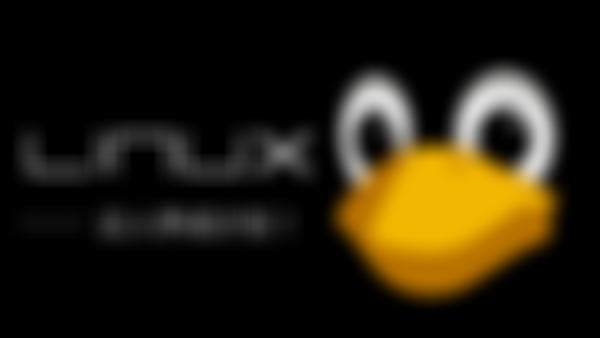-
查看目录中内容的命令:ls 格式:ls[选项][文件或目录] (简化选项-a;完整选项:-all) ls(list)命令: ls -a(all) 查看所有文件,包括隐藏文件 ls -l(longlist) 查看文件详细信息 ls -h(human) 人性化查看文件大小 ls -d(directory) 查看目录文件 ls -i (inode) 显示inode-------哪位请回复一下inode是啥?查看全部
-
mount 查看系统中已挂载的设备 mount -a 依据/etc/fstab配置 自动挂载 光盘 U盘 数据不建议写入自动挂载中 否则开机时没有光盘 U盘的话 系统崩溃 mount [-t 文件系统] [-o 特殊选项] [设备文件名] [挂载点] -t 指定文件系统 如光盘iso9660 -o特殊选项 mount -o remount,noexec /home 给home分区重新挂载并且不允许可执行文件运行 vi xx.sh 写一个脚本文件 脚本文件以 "#!/bin/bash"开头 不可省略 除非写纯linux脚本 所以必须写 echo 输出命令 echo “hello linux” chmod 755 xx.sh 给一个文件赋予权限 755: 111101101 挂载光盘: mkdir /mnt/cdrom/ 建立挂载点 mount -t iso9660 /dev/sr0 /mnt/cdrom /dev/sr0是光盘设备名 也可以用cdrom(sr0的软连接,但需要系统完全启动才能用) -t iso9660 可以省略 因为系统知道sr0是iso9660 umount [设备文件名或挂载点] umount /mnt/cdrom umount /dev/sr0 都可以 卸载时位置不能在光盘目录下 fdisk -l 查看U盘设备文件名 U盘可以看成系统的第二块硬盘 sdb1 如果系统有两块硬盘 那就是sdc1 mount -t vfat /dev/sdb1 /mnt/usb/ -t vfat windows的fat32文件系统 注:linux默认不支持ntfs文件系统 所以移动硬盘正常没法挂载,能挂载后也只能读,不能写,所以用windows数据一般用网络传播 1.编译内核 让linux 支持NTFS文件系统 2.安装ntfs-3g查看全部
-
查询所在目录位置:pwd pwd :print working directory查看全部
-
相对路径和绝对路径查看全部
-
切换所在目录:cd cd [目录] 简化操作: cd ~ 进入当前用户的家目录 cd cd - 进入上一次目录 cd .. 进入上一级目录 cd .进入当前目录查看全部
-
shutdown [选项] [时间] -c取消前一关机命令 -h关机 -r重启 时间:now代表现在 是安全命令 会正确保存数据 shutdown 之后 没法操作系统 需要按ctrl+c取消 shutdown -r 05:30 & 5点30分重启 (&代表后台,不占用终端) 服务器不推荐远程关机 远程重启就够了 因为远程开机麻烦 halt poweroff init 0 都是关机命令 不一定会正确保存数据 reboot init 6 都是重启命令 reboot比较安全 init 6 一般不用 init: 调用系统运行级别 1 单用户类似于windows安全模式 但不启动图形界面 2 不完全多用户,不含NFS服务(文件共享) 3 完全多用户 (字符界面) 4未分配 5图形界面(前提安装了图形界面) 0关机 6重启 runlevel 查看系统运行级别 例:N 3 N代表之前的级别 3当前的级别 centOS6 在/etc/inittab 文件中保存默认系统运行级别 logout 退出登录命令 管理服务器完时 应注销 将终端号释放查看全部
-
建立目录:mkdir mkdir -p [目录名] -p 递归创建 命令英文愿意:make directories查看全部
-
Linux常用命令: 1、命令基本格式 2、文件处理命令 3、文件搜索命令 4、帮助命令 5、压缩与解压命令 6、关机和重启命令 7、其他命令查看全部
-
tar格式 打包tar格式 解决gz格式目录压缩麻烦问题、bz2不能压缩目录的问题 tar -cvf [包名] [源文件] c打包 v显示过程 f指定打包后文件名 tar -xvf [包名] x解包 1.tar -cvf xx.tar xx 2.gzip xx.tar / bzip2 xx.tar tar -zcvf [/路径/压缩包.tar.gz] [源文件1] [源文件2].....[源文件n] 将多个源文件压缩为/路径/.tar.gz tar -zxvf [压缩包.tar.gz] -C [解压目录路] 解压缩tar.gz包到解压目录 tar -jcvf [压缩包.tar.bz2] [源文件] [源文件2].....[源文件n] 将多个源文件压缩为tar.bz2 tar -jxvf [压缩包.tar.bz2] -C [解压目录] 解压缩tar.bz2包到解压目录 tar -ztvf [压缩包.tar.gz] 查看压缩包文件 -t 测试压缩包查看全部
-
更新太慢了查看全部
-
zip格式 和windows通用 zip [压缩文件名] [源文件] zip -r 压缩文件名 源目录 unzip 压缩文件名 解压缩 gzip linux专有 但windows可以解压缩 gzip [源文件名] 会删除源文件 gzip -c 源文件 > 压缩文件 不删除源文件 (">"是将左面的文件写入右面的文件) gzip -r 目录 压缩目录下子文件 但不压缩目录 gzip -d 压缩文件 解压缩gz格式 gunzip 压缩文件 gunzip -r 压缩目录 bz 格式 不压缩目录 bzip2 源文件 不保留源文件 bzip2 -k 源文件 保留源文件 bzip2 -d 压缩文件 bunzip2 压缩文件 解压缩 -k都可以保留压缩文件查看全部
-
所有者 所属组 其他人 前十位(第一位文件类型 之后每三位表示权限 对应的人 文件大小 修改日期 l 详细信息 a 显示所有(隐藏文件 )一般是系统文件 d 目录 h 人性化查看全部
-
读、写、执行三种权限查看全部
-
三种全限:用户文件、用户组文件、目录文件查看全部
-
三类必记文件查看全部
举报
0/150
提交
取消